在RV34x系列路由器上配置電子郵件設定
目標
可以通過電子郵件通知向網路管理員通知網路上的事件。這樣可改善網路的監控方式。RV34x系列路由器可以配置為生成即時電子郵件通知,通知您所選的網路事件,例如網路設定更改、裝置狀態以及連線到網路的裝置上的其他更新。
本文檔旨在向您展示如何在RV34x系列路由器上配置電子郵件設定。
適用裝置
- RV34x系列
軟體版本
- 1.0.00.33
配置電子郵件設定
步驟1.登入到基於Web的實用程式,然後選擇System Configuration > Email。

步驟2.在SMTP伺服器欄位中,輸入SMTP伺服器的地址。
附註:在本示例中,使用smtp.gmail.com。
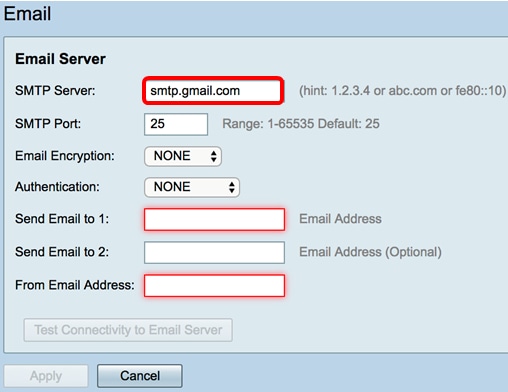
步驟3.在SMTP Port欄位中輸入郵件伺服器的端口號。這是用於傳送電子郵件的出站埠號。有效埠號範圍為0到65535,預設值為25。
附註:在本示例中,使用了SMTP埠號587,因為它是用於gmail的SMTP埠。

步驟4.從Email Encryption下拉選單中,選擇一種加密方法以將郵件傳送到您的電子郵件。加密方法還必須與SMTP埠匹配。
選項包括:
- 無 — 電子郵件中將不使用加密。這是預設設定。
- TLS/SSL — 傳輸層安全(TLS)和安全套接字層(SSL)的組合選項。TLS是一種加密協定,它為Internet上的通訊提供安全性和資料完整性。此加密使用SMTP埠587。 SSL是一種標準安全技術,用於在Web伺服器和瀏覽器之間建立加密連結。此加密使用SMTP埠465。選擇此選項後,埠將自身與任一協定相匹配。

步驟5.從Authentication下拉選單中,選擇您要如何驗證對電子郵件的訪問。
選項包括:
- 無 — 不需要使用者名稱和密碼身份驗證。如果選擇此選項,請跳至步驟8。
- LOGIN — 使用者名稱和密碼用於身份驗證。
- 明文 — 未加密,但仍需要使用者名稱和密碼。
- MD5 — 消息摘要演算法5使用128位雜湊值進行需要使用者名稱和密碼的身份驗證。
附註:在本示例中,使用LOGIN。

步驟6.如果在步驟5中選擇了LOGIN、PLAINTEXT或MD5,請在Username欄位中輸入使用者名稱。這是傳送電子郵件地址。
附註:本示例使用ccoesup@gmail.com。

步驟7.在Password欄位中輸入您使用者名稱的對應密碼。
附註:強烈建議使用單獨的電子郵件帳戶,而不是使用個人電子郵件來維護隱私。

步驟8.在「將電子郵件傳送到1」欄位中輸入電子郵件地址。地址是電子郵件系統日誌的收件人。必須啟用路由器上的電子郵件系統才能接收電子郵件通知。要瞭解如何在RV34x路由器系列上配置日誌設定,請按一下此處。
附註:強烈建議使用單獨的電子郵件帳戶,而不是使用個人電子郵件來維護隱私。在本示例中,使用ccoesup2@gmail.com作為示例。
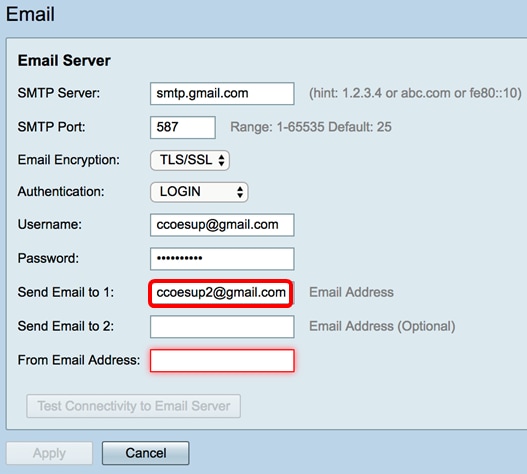
步驟9。(可選)在Send Email to 2欄位中輸入輔助電子郵件地址。
附註:在本例中,使用ccoesup3@gmail.com。

步驟10.在From Email Address欄位中輸入要傳送的電子郵件地址,輸入的使用者名稱和密碼驗證將從該地址傳送。
附註:本示例使用ccoesup@gmail.com。

步驟11.按一下Apply。

步驟12.要測試與電子郵件伺服器的連線,請按一下Test Connectivity to Email Server按鈕。

附註:Test Connectivity to Email Server按鈕旁將出現綠色文本,通知您測試成功。
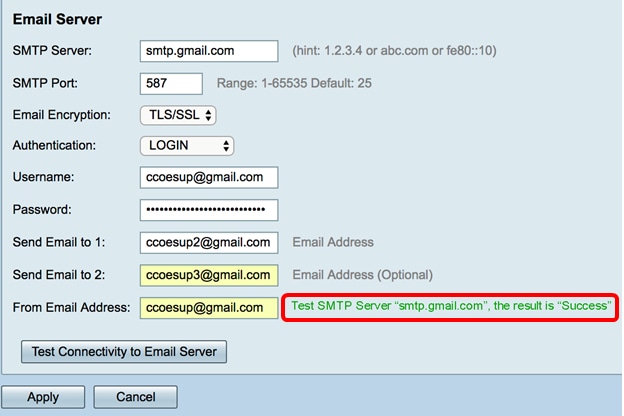
現在,您應該已經在RV34x系列路由器上成功配置了電子郵件設定。
 意見
意見